Bir kimlik doğrulama yöntemini iptal etme
Hesabınız için ayarladığınız bir kimlik doğrulama yöntemini iptal etmek istiyorsanız izleyeceğiniz adımlar, doğrulamayı ayarlamak için kullandığınız cihaza, kimlik doğrulama uygulamasına (GoDaddy Studio dahil) veya donanım güvenlik anahtarına hâlâ erişiminiz olup olmamasına bağlıdır.
Doğrulama yöntemini ayarlamak için kullandığınız cihaza ya da uygulamaya erişiminiz var mı?
Cihazınıza erişimi kaybetmek hesabınıza erişimi kaybetmek demek değildir. Bir doğrulama yöntemini ayarlarken kullandığınız cihaz, kimlik doğrulama uygulaması ya da donanım güvenlik anahtarı artık mevcut değilse size yardımcı olacağız. Emin olmak için bir kez daha kimlik doğrulama işleminiz üzerinden geçecek ve ardından kimlik doğrulama yöntemlerinizi iptal etmek için Hesap Kurtarma formuna yönlendireceğiz.
- GoDaddy hesabınıza giriş yapın.
- 6 haneli doğrulama kodunu girdiğinizde: Yedek bir doğrulama yöntemi ayarlamadıysanız Hesabınızı kurtarın seçeneğini belirleyin.
Yedek yöntemler ayarladıysanız Farklı bir yöntem deneyin ve ardından Hesabınızı kurtarın seçeneğini belirleyin.
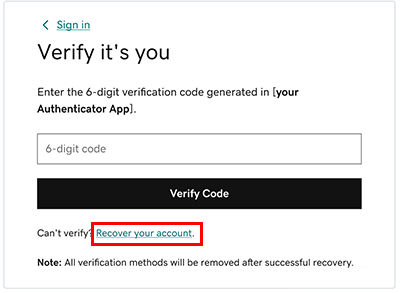
Kimliğinizi doğrulayan bilgileri sağlamanızı isteyeceğiz.
- Sağladığınız bilgiler hesabınızla eşleşirse hesabınıza erişiminizi geri kazanacaksınız ancak mevcut tüm kimlik doğrulama yöntemleriniz kaldırılacaktır.
- Sağladığınız bilgilerini hesap bilgilerinizle eşleştiremiyorsak bir sonraki adıma devam edin.
Not: Kimliğinizi doğrulamak için farklı yöntemler kullanabiliriz, bunlar arasında biyometrik bilgilerinizi tedarikçimiz Persona aracılığıyla toplamak ve işlemek de bulunmaktadır. - Aşağıda Kimliğinizi doğrulayamadık, Devam seçeneğini belirleyin.
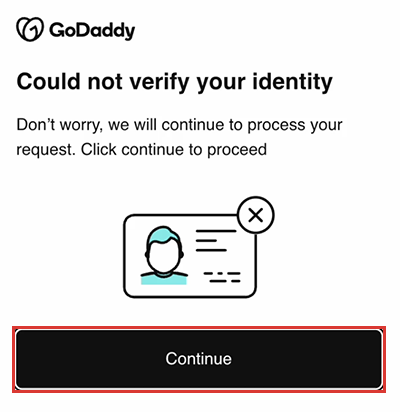
- Hesap Kurtarma formunu doldurun ve ardından Kurtarma Talebi Gönder seçeneğini belirleyin. Bilgilerinizi gözden geçirecek ve 48 saat içinde yanıt vereceğiz.
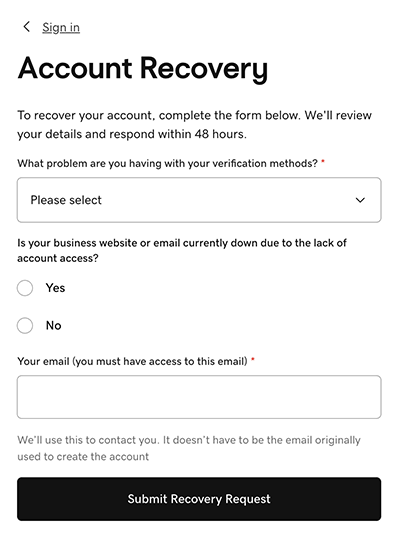
Kimlik doğrulamayı ayarlarken kullandığınız cihaza, kimlik doğrulama uygulamasına (GoDaddy Studio dahil) ya da donanım güvenlik anahtarına erişiminiz varsa yalnızca giriş yapıp ayarı silerek işleminize devam edebilirsiniz! İstediğiniz zaman ayarı yeniden etkinleştirebilirsiniz.
- GoDaddy bölümüne gidin Güvenlik sayfası.
- Giriş yapmanız istenebilir. Doğrulamayı etkinleştirdiyseniz telefonunuzdaki ya da kimlik doğrulama uygulamanızdaki kodu girin veya güvenlik anahtarınızı girin.
Not: Doğrulama kodunuzu alamıyor musunuz? Sorun giderme kılavuzumuz size yardımcı olabilir.
- Güvenlik listesinde, Doğrulama Yöntemleri'nin altında, iptal etmek istediğiniz yöntem için Düzenle
 ve ardından Kaldır öğesini seçin.
ve ardından Kaldır öğesini seçin. - Silmeyi Onayla seçeneğini belirleyin. Bir başarı mesajı görmenizle birlikte o yöntemi hemen kapatacağız.
- Ek kimlik doğrulama yöntemlerini kaldırmak istiyorsanız 3. ve 4. adımları tekrarlayın.
Not: Hesabınıza her giriş yaptığınızda kimlik doğrulama yapmayı gerektirmesi için Gelişmiş Güvenlik seçeneğini etkinleştirdiyseniz tüm doğrulama yöntemlerinizi kaldırmak bu ek doğrulamayı devre dışı bırakır.